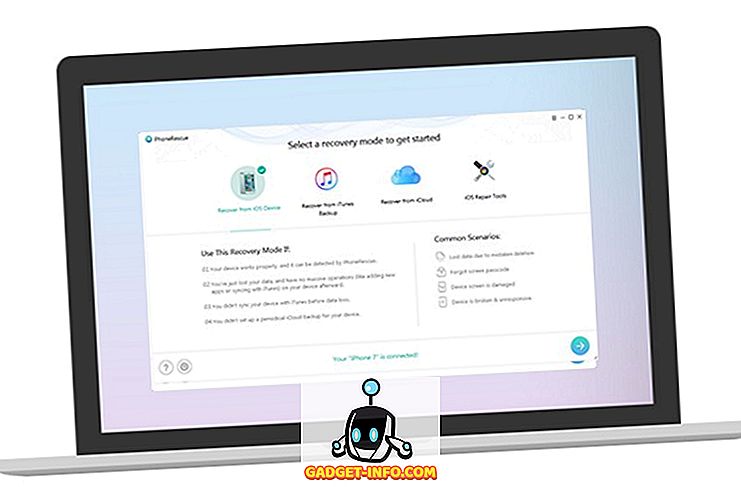Microsoft heeft onlangs geprobeerd het Xbox- en Windows-platform te verenigen door de console-pc-barrière te doorbreken die al decennia bestaat, met behulp van Universal Windows Platform. Tijdens de persconferentie van Microsoft op E3 2016 maakte de reus van Redmond duidelijk dat hun eerste partititels ook beschikbaar zullen zijn voor het Windows 10-platform. Dit betekende dat er geen games meer exclusief voor de Xbox One-console zouden zijn. Afgezien van dit, stelde Microsoft met de release van Windows 10 je in staat om je Xbox-spellen rechtstreeks naar elk apparaat met Windows 10 te streamen, ongeacht of het een laptop, tablet of een desktop-pc is. Nu hoef je je geen zorgen te maken dat je ouders de afstandsbediening pakken om de nieuwskanalen of tv-programma's te bekijken terwijl je je favoriete spellen op je Xbox aan het spelen was. Vandaag gaan we je daarmee helpen. Dus, zonder verder oponthoud, laten we verdergaan naar het interessante gedeelte, waar we je precies laten weten hoe je Xbox One-spellen op je pc kunt spelen:
1. Update de firmware
Zorg er in de eerste plaats voor dat u de nieuwste versie van Windows 10 op uw pc gebruikt en zorg er ook voor dat u de firmware op uw Xbox One bijwerkt als u een oudere versie gebruikt. Dit is absoluut cruciaal voor de goede werking van de procedure. Dus sla deze stap alstublieft niet over voordat u naar de volgende stap gaat.
Typ hiervoor in de Cortana-zoekbalk Updates en klik op "Zoeken naar updates" . Microsoft werkt de firmware van je Xbox One automatisch bij zolang je bent verbonden met internet. Controleer het gewoon door naar Instellingen -> Systeem -> Consolegegevens te gaan en te kijken of dit de nieuwste versie bevat.

2. Sta Game Streaming toe
Je moet Xbox One toestaan om games naar andere apparaten te streamen om de games naar je Windows 10 pc te streamen. Dit kan op je Xbox gedaan worden door naar Instellingen -> Voorkeuren -> Game DVR & streaming te gaan en de optie "Sta het streamen van games naar andere apparaten toestaan" in te schakelen .

3. Maak verbinding met uw Xbox One vanaf pc
Open de Xbox-app op uw Windows 10 pc en klik op het verbindingspictogram net boven het tandwielpictogram in de Xbox-app om uw Xbox One toe te voegen. Nu wordt uw Xbox One vermeld in de beschikbare apparaten voor verbinding. Als dit niet verschijnt, voert u gewoon het IP-adres van uw console in om handmatig naar het apparaat te zoeken en toe te voegen. Het IP-adres kan worden verkregen door naar Instellingen -> Netwerk -> Geavanceerde instellingen op uw console te gaan.

4. Sluit de Xbox One-controller aan op pc
Je Xbox One-controller kan eenvoudig op je pc worden aangesloten via een bedrade micro-USB-naar-USB-verbinding . Als je het draadloos wilt aansluiten , moet je de Xbox One draadloze adapter voor Windows hebben, wat in feite een dongel is om verbinding te maken met je controller via de 2, 4 Ghz-band.
De nieuwere Xbox One S-controller heeft ingebouwde Bluetooth, dus als je pc is uitgerust met Bluetooth, kun je deze direct aansluiten zonder een dongle te hoeven gebruiken. Als je de Xbox Elte Controller hebt, kun je bovendien de app Xbox Accessories uit de Windows Store downloaden om knoppen te koppelen en je controller te configureren.

5. Stream en speel Xbox One-spellen op uw Windows 10-pc
Als je alle voorgaande stappen correct hebt uitgevoerd, zou je nu in de Xbox-app op 'Streamen' moeten kunnen klikken en al je Xbox-games op je pc kunnen spelen. Je kunt de streamingkwaliteit binnen de Xbox-app aanpassen door naar Instellingen -> Xbox One -> Video-coderingsniveau te gaan onder streamingkwaliteit. Standaard is deze ingesteld op Gemiddeld . Maar u kunt dit wijzigen naar Laag, Hoog of Zeer Hoog, afhankelijk van de bandbreedte van uw verbinding.

Terwijl je streamt, wordt er een werkbalk weergegeven bovenaan het scherm met een aantal opties, waaronder de optie om je stream te stoppen en de mogelijkheid om je microfoon aan of uit te zetten. Wel, dat is hoe je je Xbox One instelt om al zijn games rechtstreeks vanaf je pc te spelen.
ZIE OOK: Xbox Project Scorpio: alles wat u moet weten
Stream Xbox One-spellen naar uw pc
Deze is specifiek bedoeld voor alle Xbox-gebruikers die de games op hun consoles in de woonkamer niet kunnen spelen, meestal vanwege gasten, ouders of een kapotte tv. Als je geen Xbox hebt, deel dit artikel dan met je vrienden die er een hebben, want dit kan hen veel helpen. Als je echter al een Xbox hebt, laat ons dan weten hoe dit artikel je heeft geholpen door een paar woorden in het gedeelte Opmerkingen hieronder te plaatsen. Maak je geen zorgen PlayStation-gebruikers, want we helpen jullie om je favoriete games direct op je pc en smartphones te spelen. Blijf dus op de hoogte.